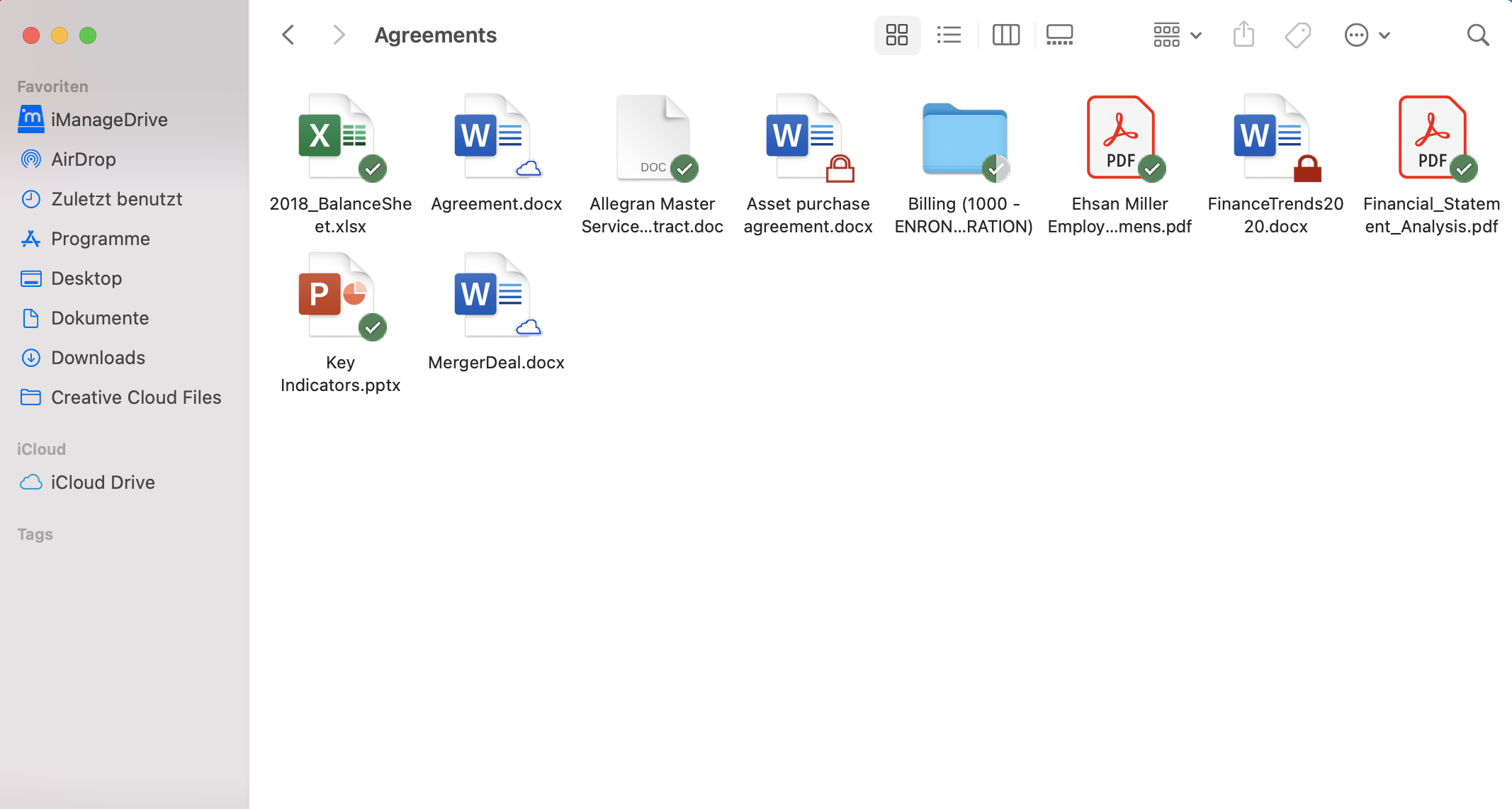Verwenden der Optionen des Rechtsklick-Menüs
Standardmäßig sind nur die Metadaten für alle Ordner und Dateien in den synchronisierten Arbeitsbereichen (in iManage Drive durch das Symbol ![]() gekennzeichnet) im zugeordneten Ordner auf Ihrem Mac verfügbar. Für weitere Informationen siehe Zugriff auf iManage-Dateien über Ihren zugeordneten Ordner.
gekennzeichnet) im zugeordneten Ordner auf Ihrem Mac verfügbar. Für weitere Informationen siehe Zugriff auf iManage-Dateien über Ihren zugeordneten Ordner.
Um mit den Dateien zu arbeiten, während Sie unterwegs sind und keinen Zugang zum Internet haben, können Sie diese in Ihren zugeordneten Ordner herunterladen, wenn Sie online sind. Wenn Sie die Dateien nicht mehr ändern müssen und sie mit iManage Work synchronisiert wurden, können Sie Speicherplatz freigeben, indem Sie sie mit der Rechtsklick-Menüoption Nur Online-Zugriff aus Ihrem zugeordneten Ordner entfernen.
Folgende Kontextmenüoptionen sind verfügbar, wenn Sie mit der rechten Maustaste auf einen Arbeitsbereich, einen Ordner oder eine Datei in iManage Drive klicken:
Vorschau in iManage Work (für Dateien)/In iManage Work öffnen (für Arbeitsbereiche und Ordner): Mit dieser Option können Sie einen Arbeitsbereich, einen Ordner oder eine Datei in iManage Work öffnen. Wenn Sie dazu aufgefordert werden, geben Sie Ihre Anmeldedaten für iManage Work ein.
Download (immer auf dem Gerät behalten): Wählen Sie für Dateien mit dem Cloud-Symbol
 diese Option, um sie in Ihren zugeordneten Ordner herunterzuladen und offline verfügbar zu machen. Sonst können Sie auch auf die Dateien doppelklicken, um sie zur Ansicht zu öffnen und sie in Ihren zugeordneten Ordner herunterzuladen. Eine Datei in Ihren zugeordneten Ordner wird von iManage Work ausgecheckt, wenn Sie sie bearbeiten und die Änderungen speichern.
diese Option, um sie in Ihren zugeordneten Ordner herunterzuladen und offline verfügbar zu machen. Sonst können Sie auch auf die Dateien doppelklicken, um sie zur Ansicht zu öffnen und sie in Ihren zugeordneten Ordner herunterzuladen. Eine Datei in Ihren zugeordneten Ordner wird von iManage Work ausgecheckt, wenn Sie sie bearbeiten und die Änderungen speichern.Nur Online-Zugang: Um Speicherplatz freizugeben und wenn Sie nicht offline auf die Datei zugreifen müssen, wählen Sie diese Option, damit die heruntergeladene Datei nur verfügbar ist, wenn Sie online sind. Das grüne Häkchensymbol
 wird zum Cloud-Symbol.
wird zum Cloud-Symbol.Neue Version hochladen: Mit dieser Option können Sie eine beliebige Datei aus Ihrem lokalen Ordner oder vom Schreibtisch auswählen. Bei der Synchronisierung mit iManage Drive wird eine neue Version erstellt und in iManage Work hochgeladen, und die neueste Datei ist im zugeordneten Ordner verfügbar. Die neue Datei kann das gleiche Format wie die aktuelle Version haben oder in einem anderen Format vorliegen. In der Zeitleiste erscheint ein Prüfeintrag, der besagt, dass eine neue Version mit iManage Drive erstellt wurde. Diese Option:
ist nicht für als Datensatz deklarierte oder ausgecheckte Dateien verfügbar.
wird nicht für E-Mails unterstützt.
Link kopieren: Mit dieser Option können Sie Links zu iManage Work-Inhalten kopieren, um diese dann per E-Mails oder über andere Kommunikationskanäle an Benutzer in Ihrem Unternehmen weiterzugeben. Wenn der Empfänger den iManage-Link aktiviert, wird der Inhalt in iManage Work geöffnet.
In der folgenden Abbildung werden Dateien mit dem Cloud-Symbol und dem grünen Häkchensymbol angezeigt. Die mit dem Cloud-Symbol markierten Dateien können in iManage Work aufgerufen werden, sind aber nur verfügbar, wenn Sie online sind. Die Dateien mit grünem Häkchensymbol wurden auf Ihr lokales Laufwerk heruntergeladen, so dass Sie auch offline mit ihnen arbeiten können.
Abbildung: Online und offline verfügbare Dateien